రచయిత:
Peter Berry
సృష్టి తేదీ:
16 జూలై 2021
నవీకరణ తేదీ:
1 జూలై 2024

విషయము
మీ వెబ్సైట్కు క్రొత్త లక్షణాలను జోడించడానికి లేదా ప్రోగ్రామింగ్ బగ్ను గుర్తించడానికి మీరు ఆసక్తి కలిగి ఉంటే, మీరు మీ సర్వర్ ఉపయోగిస్తున్న PHP సంస్కరణను తనిఖీ చేయాలి. సర్వర్లో సాధారణ PHP ఫైల్ను అమలు చేయడం ద్వారా మీరు దీన్ని చేయవచ్చు. లేదా, మీరు విండోస్లోని కమాండ్ ప్రాంప్ట్ కమాండ్ లైన్ ఇంటర్ప్రెటర్ అప్లికేషన్ లేదా మాక్లోని టెర్మినల్ ఎమ్యులేటర్ ఉపయోగించి స్థానిక కంప్యూటర్లో ఇన్స్టాల్ చేసిన PHP వెర్షన్ను కూడా తనిఖీ చేయవచ్చు.
దశలు
2 యొక్క పద్ధతి 1: సర్వర్
కోడ్ లేదా టెక్స్ట్ ఎడిటర్ను తెరవండి. మీరు నోట్ప్యాడ్ లేదా టెక్స్ట్ ఎడిట్ను ఉపయోగించవచ్చు, కానీ మైక్రోసాఫ్ట్ వర్డ్ వంటి వర్డ్ ప్రాసెసింగ్ సాఫ్ట్వేర్ను ఉపయోగించవద్దు.
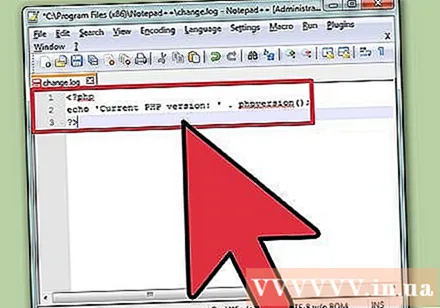
కింది కోడ్ను నమోదు చేయండి. మీ సర్వర్లో నడుస్తున్నప్పుడు, ఈ చిన్న స్నిప్పెట్ PHP వెర్షన్ సమాచారాన్ని అందిస్తుంది.
PHP ఫైల్గా సేవ్ చేయండి. "ఫైల్" క్లిక్ చేయండి as "ఇలా సేవ్ చేయి" మరియు ఫైల్కు పేరు ఇవ్వండి. పేరు చివర తోకను జోడించండి. వంటి సాధారణ పేరును ఎంచుకోండి.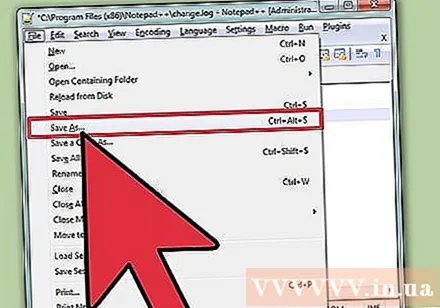
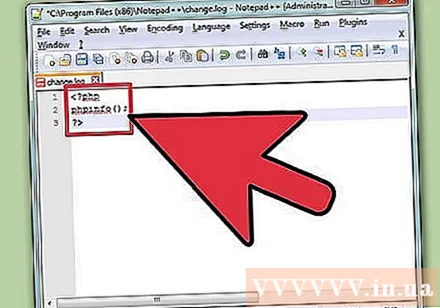
మరింత వివరణాత్మక నివేదికను సృష్టించండి (ఐచ్ఛికం). PHP యొక్క ప్రస్తుత వెర్షన్ ఏమిటో పై ఫైల్ మీకు తెలియజేస్తుంది. అయితే, సిస్టమ్ సమాచారం, విడుదల తేదీ, అందుబాటులో ఉన్న ఆదేశాలు, API సమాచారం మొదలైన మరింత సమాచారం మీకు కావాలంటే. మీరు ఆదేశాన్ని ఉపయోగించవచ్చు. దయచేసి ఫైల్ను ఇలా సేవ్ చేయండి.
మీ ఫైల్ (ల) ను సర్వర్కు అప్లోడ్ చేయండి. మీరు FTP క్లయింట్ ప్రోగ్రామ్ను ఉపయోగించాల్సి ఉంటుంది. మీరు సర్వర్ యొక్క అడ్మినిస్ట్రేటివ్ కన్సోల్ ద్వారా కూడా పొందవచ్చు. మీ సర్వర్ యొక్క రూట్ డైరెక్టరీలో ఫైల్ను వదిలివేయండి.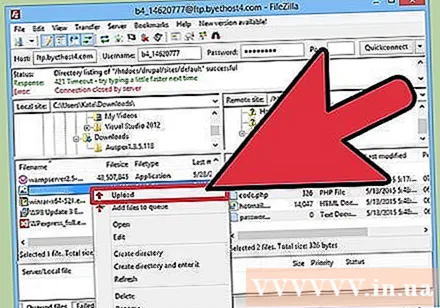
- దయచేసి మీ సర్వర్కు ఫైల్లను ఎలా అప్లోడ్ చేయాలనే దానిపై కథనాన్ని చూడండి.
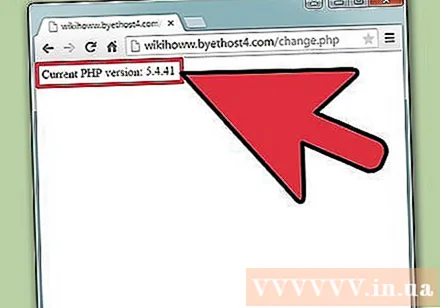
మీ బ్రౌజర్లో ఫైల్ను తెరవండి. ఫైల్లను సర్వర్కు అప్లోడ్ చేసిన తర్వాత, వాటిని డౌన్లోడ్ చేయడానికి మీరు మీ బ్రౌజర్ని ఉపయోగించవచ్చు. సర్వర్లో ఫైల్ స్థానాన్ని కనుగొనండి. ఉదాహరణకు, మీరు వాటిని మీ డొమైన్ యొక్క మూలంలో వదిలివేస్తే, వెళ్ళండి.- అన్ని డేటాను చూడటానికి, వెళ్ళండి.
2 యొక్క 2 విధానం: స్థానిక PHP వెర్షన్
కమాండ్ ప్రాంప్ట్ లేదా టెర్మినల్ తెరవండి. PHP స్థానికంగా వ్యవస్థాపించబడితే, మీరు సంస్కరణ సంఖ్యను తనిఖీ చేయడానికి కమాండ్ ప్రాంప్ట్ లేదా టెర్మినల్ ఉపయోగించవచ్చు. కమాండ్ లైన్ ద్వారా సర్వర్కు రిమోట్ కనెక్షన్ చేయడానికి మీరు SSH ను ఉపయోగిస్తే కూడా మీరు దీన్ని చెయ్యవచ్చు.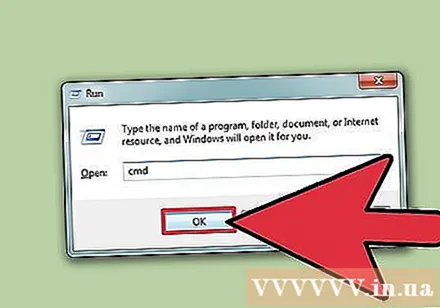
- విండోస్ - ప్రెస్ విన్+ఆర్ మరియు టైప్ చేయండి cmd.
- Mac - యుటిలిటీస్ ఫోల్డర్ నుండి ఓపెన్ టెర్మినల్.
- లైనక్స్ - డెస్క్టాప్ నుండి లేదా నొక్కడం ద్వారా టెర్మినల్ను తెరవండి Ctrl+ఆల్ట్+టి.
PHP సంస్కరణ సంఖ్యను తనిఖీ చేయడానికి ఆదేశాన్ని నమోదు చేయండి. ఆదేశాన్ని అమలు చేస్తున్నప్పుడు, ఇన్స్టాల్ చేయబడిన PHP వెర్షన్ ప్రదర్శించబడుతుంది.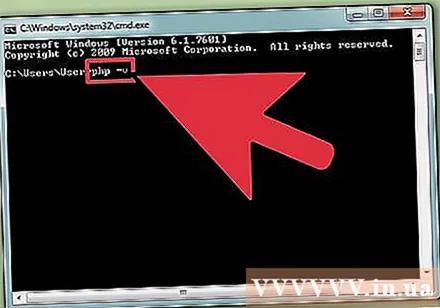
- విండోస్, మాక్, లైనక్స్ - php -v
విండోస్లో కనిపించని సంస్కరణ సంఖ్యను పరిష్కరించండి. విండోస్ వినియోగదారులకు ఒక సాధారణ సమస్య ఏమిటంటే, PHP సిస్టమ్ మార్గంలో లేదు, కాబట్టి సందేశం కనిపిస్తుంది ('php.exe' అంతర్గత లేదా బాహ్య, క్రియాశీల ప్రోగ్రామ్ కాదా అని నిర్ణయించలేము లేదా బ్యాచ్ ఫైల్ ప్రాసెసింగ్).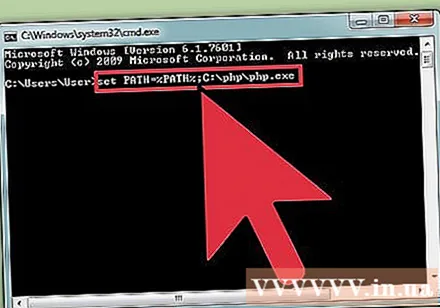
- మీ ఫైల్ స్థానాన్ని కనుగొనండి. ఇది సాధారణంగా ఉంటుంది, కానీ మీరు దీన్ని ఇన్స్టాలేషన్ సమయంలో మార్చారు.
- టైప్ చేయండి PATH =% PATH%; C: php php.exe సెట్ చేయండి మరియు నొక్కండి నమోదు చేయండి. ఇది ప్రస్తుతం లేనట్లయితే దాని వాస్తవ స్థానాన్ని మార్చండి.
- మళ్ళీ అమలు చేయండి php -v. మీరు ఇప్పుడు సంస్కరణ సంఖ్యను చూడాలి.



